မာတိကာ
ကြီးမားသောဒေတာအတွဲများနှင့်အတူ လုပ်ဆောင်နေချိန်တွင် ကျွန်ုပ်တို့သည် excel တွင် ထူးခြားပြီး ထူးခြားသောတန်ဖိုးများကို မကြာခဏရေတွက်ရန် လိုအပ်ပါသည်။ Excel တွင် ထူးခြားသောတန်ဖိုးများ သို့မဟုတ် စာသားကိုရေတွက်ရန် မည်သည့် built-in လုပ်ဆောင်ချက်မှ မရှိပါ။ သို့သော် ဤထူးခြားသောတန်ဖိုးများကို ကျွန်ုပ်တို့ရေတွက်နိုင်သည့် နည်းပညာနှင့် ချဉ်းကပ်နည်းများစွာရှိသည်။ ယနေ့ ဤဆောင်းပါးတွင်၊ Excel တွင် ထူးခြားသောအမည်များကို ရေတွက်ရန် နည်းလမ်းအချို့ကို သရုပ်ပြပါမည်။
လေ့ကျင့်ရေးစာအုပ်ကို ဒေါင်းလုဒ်လုပ်ပါ
ဤဆောင်းပါးကိုဖတ်ရှုနေစဉ် လေ့ကျင့်ရန် ဤလေ့ကျင့်ခန်းစာရွက်ကို ဒေါင်းလုဒ်လုပ်ပါ။
Excel-Count-Unique-Names.xlsx
Excel တွင် သီးသန့်အမည်များကို ရေတွက်ခြင်း (နည်းလမ်း 5 ခု)
1. သီးသန့်အမည်များကို ရေတွက်ရန် SUMPRODUCT လုပ်ဆောင်ချက်ကို အသုံးပြုခြင်း
The Excel တွင်ထူးခြားသောအမည်များကိုရေတွက်ရန်အရိုးရှင်းဆုံးနှင့်အလွယ်ကူဆုံးနည်းလမ်းမှာ SUMPRODUCT လုပ်ဆောင်ချက်ကိုအသုံးပြုခြင်းဖြစ်သည်။ ဤလုပ်ဆောင်ချက်ကိုအသုံးပြုခြင်းဖြင့် ကျွန်ုပ်တို့သည် ထူးခြားသောတန်ဖိုးများကို နည်းလမ်းနှစ်မျိုးဖြင့် ရေတွက်နိုင်ပါသည်။ ဤနည်းလမ်းများကို လေ့လာကြပါစို့။
i. COUNTIF ပါသော SUMPRODUCT
အဆင့်- 1-
အောက်ပါအခြေအနေတွင်၊ အရောင်းကိုယ်စားလှယ်အချို့၏အမည်များနှင့် ၎င်းတို့၏လစာကို <တွင်ပေးထားသည့် ဒေတာအတွဲတစ်ခုအား ပေးထားပါသည်။ 8>“အရောင်းကိုယ်စားလှယ်” နှင့် “လစာ” ကော်လံများ။ ယခု ကျွန်ုပ်တို့တွင် တစ်ကြိမ်ထက်ပိုသော နာမည်များပေါ်လာသည့် အရောင်းကိုယ်စားလှယ်များရှိသည်။ ထို့ကြောင့် ကျွန်ုပ်တို့သည် ဆဲလ် E4 တွင် “ထူးခြားသောအမည်များကို ရေတွက်ခြင်း” ခေါင်းစဉ်အောက်တွင် ရေတွက်ရမည်ဖြစ်ပါသည်။

အဆင့်-2-
ယခုဆဲလ် E4 တွင်၊ SUMPRODUCT လုပ်ဆောင်ချက်ကို COUNTIF လုပ်ဆောင်ချက်ဖြင့် အသုံးပြုပါ။
ယေဘုယျဖော်မြူလာဖြစ်သည်၊
=SUMPRODUCT(1/COUNTIF(အပိုင်းအခြား၊ သတ်မှတ်ချက်))
တန်ဖိုးများကို လုပ်ဆောင်ချက်ထဲသို့ ထည့်သွင်းပြီး ဖော်မြူလာ၏ နောက်ဆုံးပုံစံမှာ၊
=SUMPRODUCT(1/COUNTIF(B4:B17,B4:B17))ဘယ်မှာလဲ၊
- အပိုင်းအခြား နှင့် လိုအပ်ချက် တို့သည် B4:B17
- COUNTIF လုပ်ဆောင်ချက်သည် ဒေတာအပိုင်းအခြားသို့ ကြည့်ရှုပြီး အမည်တစ်ခုစီတွင် ပေါ်လာသည့်အကြိမ်အရေအတွက်ကို ရေတွက်ပါ ဒေတာအပိုင်းအခြား {3,2,1,2,3,3,4,3,3,1,1,1,1,1,1,1}
- ထို့နောက်၊ COUNTIF လုပ်ဆောင်ချက်ကို ပိုင်းဝေအဖြစ် 1 နှင့် အကြံပေးအဖြစ် အသုံးပြုပါသည်။ ယင်းအတွက်၊ ခင်းကျင်းမှုတွင် တစ်ကြိမ်သာ ပေါ်လာသည့် ဂဏန်းများသည် 1 ဖြစ်လာမည်ဖြစ်ပြီး ပေါ်လာသော ဂဏန်းအများအပြားသည် ရလဒ်များအဖြစ် အပိုင်းကိန်းများကို ပေးဆောင်မည်ဖြစ်သည်။
- နောက်ဆုံးတွင်၊ SUMPRODUCT လုပ်ဆောင်ချက်ကို ရေတွက်လိမ့်မည် အဲဒါတွေက 1 နဲ့ ရလဒ်ကိုပေးပါလိမ့်မယ်။

ထူးခြားတဲ့တန်ဖိုးတွေကိုရယူရန် Enter နှိပ်ပါ။

အဆင့်- 3-
ဒေတာအတွဲတွင် Blank Cell တစ်ခုရှိနေပါက ဤလုပ်ဆောင်ချက်တွင် ချို့ယွင်းချက်တစ်ခုရှိနေပါသည်။ အဘယ်ကြောင့်ဆိုသော် COUNTIF လုပ်ဆောင်ချက်သည် ဆဲလ်အလွတ်တစ်ခုစီအတွက် “0” ကိုထုတ်ပေးပြီး 1 ဖြင့် 0 ဖြင့် ပိုင်းခြားထားသော သုညအမှား ( #DIV/0!)

အဆင့်- 4-
ဤအခြေအနေကို ကျော်လွှားရန်အတွက် ဖော်မြူလာကို အနည်းငယ် ပြင်ဆင်ကြည့်ကြပါစို့။ နည်းနည်း ယခု ဤအခြေအနေအတွက် ကျွန်ုပ်တို့၏ ပုံသေနည်းအသစ်မှာ
=SUMPRODUCT(((B4:B17"")/COUNTIF(B4:B17,B4:B17&"")) )
ယခုဒေတာအတွဲတွင် ဆဲလ်အလွတ်တစ်ခုခုရှိလျှင် ဖော်မြူလာ၎င်းကို လျစ်လျူရှုပါမည်။

ရလဒ်ရယူရန် Enter ကိုနှိပ်ပါ။

ii. ကြိမ်နှုန်းဖြင့် SUMPRODUCT
အဆင့်- 1-
ကျွန်ုပ်တို့သည် ယခင်နမူနာတွင်အသုံးပြုခဲ့သည့် တူညီသောဒေတာအပိုင်းအခြားကို အသုံးပြုပါမည်။
ယခု <ကိုအသုံးပြုပါ။ 8>SUMPRODUCT နှင့်အတူ ကြိမ်နှုန်း လုပ်ဆောင်ချက်ဖြင့် ထူးခြားသောအမည်များကို ရယူပါ။
ယေဘုယျဖော်မြူလာမှာ အောက်ပါအတိုင်းဖြစ်သည်၊
=SUMPRODUCT(–(FREQUENCY( MATCH(Lookup_value၊Lookup_array၊[match_type])),ROW(ကိုးကား)-ROW(reference.firstcell)+1),1))
နောက်ဆုံးပုံစံရရှိရန် တန်ဖိုးများကို ထည့်သွင်းပါ။
=SUMPRODUCT(–(FREQUENCY(MATCH(B4:B17,B4:B17,0),ROW(B4:B17)-ROW(B4)+1)>0))ဘယ်မှာ၊
- MATCH လုပ်ဆောင်ချက်ကို ဒေတာတွင် ပေါ်လာသည့် အမည်တစ်ခုစီ၏ အနေအထားကို ရယူရန် အသုံးပြုပါသည်။ ဤနေရာတွင် MATCH လုပ်ဆောင်ချက်တွင် lookup_value၊ lookup_array နှင့် [match type] သည် B4:B17,B4:B17,0 ဖြစ်သည်။
- bins_array အငြင်းအခုံကို ဖော်မြူလာ (ROW(B4:B17)-ROW(B4)+1)
- The FREQUENCY လုပ်ဆောင်ချက်သည် bin ဖြင့်ဖွဲ့စည်းထားသော ဒေတာအခင်းအကျင်းရှိ နံပါတ်တစ်ခုစီအတွက် ရေတွက်ခြင်းကို ညွှန်ပြသည့် ကိန်းဂဏန်းတစ်ခုစီကို ပြန်ပေးသည်။ FREQUENCY ဖော်မြူလာ၏ လုပ်ဆောင်မှုတွင် အဓိကအင်္ဂါရပ်မှာ နံပါတ်တစ်ခုကို ရေတွက်ပြီးသောအခါ၊ FREQUENCY သုညသို့ ပြန်သွားပါမည်။
- ယခု၊ ကျွန်ုပ်တို့သည် ထိုတန်ဖိုးများကို စစ်ဆေးကြည့်ပါသည်။ နံပါတ်များကို TRUE သို့မဟုတ် FALSE သို့ ပြောင်းပေးသော သုည (>0) ထက် ကြီးပြီး၊ ထို့နောက် ကျွန်ုပ်တို့သည် အနှုတ်နှစ်ထပ် (--) TRUE နှင့် FALSE တန်ဖိုးများကို 1s နှင့် 0s သို့ ပြောင်းရန်။
- နောက်ဆုံးတွင်၊ SUMPRODUCT လုပ်ဆောင်ချက်သည် နံပါတ်များကို ရိုးရိုးရှင်းရှင်း ထည့်ပေးသည် တက်လာပြီး စုစုပေါင်းကို ပြန်ပေးသည်။

၎င်းသည် Array Formula ဖြစ်သောကြောင့်၊ “CTRL+SHIFT+ENTER”<9 ကိုနှိပ်ပါ။> ဖော်မြူလာကို အသုံးချရန်။ ကျွန်ုပ်တို့သည် ကျွန်ုပ်တို့၏နောက်ဆုံးရေတွက်မှုကို ရရှိထားပါသည်။

ပိုမိုဖတ်ရန်- SUMPRODUCT တွင် Excel တွင် စံသတ်မှတ်ချက်များဖြင့် သီးသန့်တန်ဖိုးများကို ရေတွက်ပါ
2. ထူးခြားသောအမည်များကိုရေတွက်ရန် COUNTIF ဖော်မြူလာဖြင့် SUM ကိုအသုံးပြုခြင်း
အဆင့်-1-
ယခုကျွန်ုပ်တို့သည် SUM နှင့်အတူ COUNTIF လိုအပ်သောအရေအတွက်ကိုရယူရန် ဖော်မြူလာ။
ဤဖော်မြူလာအတွက် ယေဘုယျဖော်မြူလာမှာ
=SUM(IF(ISTEXT(Value),1/COUNTIF( အပိုင်းအခြား၊ သတ်မှတ်ချက်), “”))
ဖော်မြူလာ၏ နောက်ဆုံးပုံစံကို ရယူရန် တန်ဖိုးများကို ထည့်သွင်းပါ။
=SUM(IF(ISTEXT(B4) :B17),1/COUNTIF(B4:B17,B4:B17),””))ဘယ်မှာလဲ၊
- ISTEXT လုပ်ဆောင်ချက်က TRUE အခြားတန်ဖိုးများအတွက် စာသားနှင့် လွဲမှားသော တန်ဖိုးများအားလုံးအတွက်။
- အပိုင်းအခြားနှင့် သတ်မှတ်ချက်များမှာ B4:B17
- တန်ဖိုးများသည် စာသားတန်ဖိုးဖြစ်ပါက၊ COUNTIF လုပ်ဆောင်ချက်သည် ဒေတာအပိုင်းအခြားကို ကြည့်ရှုပြီး ဒေတာအပိုင်းအခြားတွင် အမည်တစ်ခုစီပေါ်လာသည့် အကြိမ်အရေအတွက်ကို ရေတွက်သည် {3,2,1,2,3,3,4,3,3,1 ၊1,1,1,1}
- SUM လုပ်ဆောင်ချက်သည် တန်ဖိုးများအားလုံး၏ပေါင်းလဒ်ကိုတွက်ချက်ပြီး ရလဒ်ကိုပြန်ပေးပါသည်။
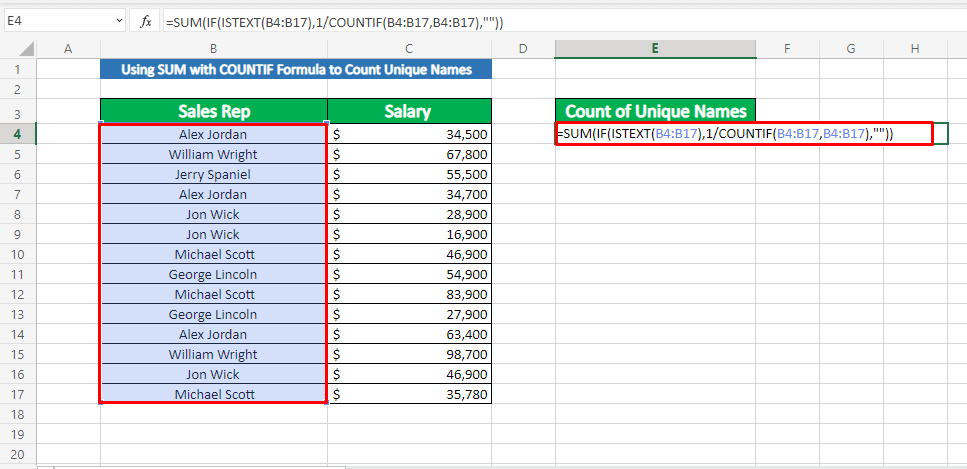
အဆင့်- 2-
၎င်းသည် Array Formula တစ်ခုဖြစ်သောကြောင့်၊ အသုံးပြုရန် “CTRL+SHIFT+ENTER” ကိုနှိပ်ပါ။ ဖော်မြူလာ။ ကျွန်တော်တိုကျွန်ုပ်တို့၏ နောက်ဆုံးရေတွက်မှုကို ရရှိထားပါသည်။

ပိုမိုဖတ်ရန်- Excel ဖော်မြူလာရေတွက် သီးသန့်တန်ဖိုးများ (3 လွယ်ကူသောနည်းလမ်းများ)
3. ထူးခြားသောအမည်များကိုရေတွက်ရန် SUM ကို ကြိမ်နှုန်းနှင့် MATCH ဖော်မြူလာဖြင့်အသုံးပြုခြင်း
အဆင့်- 1:
ယခုကျွန်ုပ်တို့ SUM ကို အသုံးပြုပါမည်။ FREQUENCY နှင့် MATCH ထူးခြားသောအမည်များကို ရေတွက်ရန် ဖော်မြူလာ။
ယေဘုယျဖော်မြူလာမှာ
=SUM(IF(FREQUENCY(IF( logical test””၊ MATCH(Lookup_value၊Lookup_array၊[match type])),ROW(ကိုးကား)-ROW(reference.firstcell)+1),1))
ပြီးနောက် နောက်ဆုံးဖော်မြူလာ တန်ဖိုးထည့်သွင်းမှုမှာ၊
=SUM(IF(FREQUENCY(IF(B4:B17””)၊ MATCH(B4:B17၊B4:B17,0)), ROW(B4:B17) )-ROW(B4)+1),1))ဘယ်မှာလဲ၊
- ဤနေရာတွင် MATCH တွင် lookup_value ကို လုပ်ဆောင်ပေးသည်၊ lookup_array and [match type] သည် B4:B17,B4:B17,0
- MATCH function ပြီးနောက် IF တွင် IF လုပ်ဆောင်ချက် လိုအပ်ရခြင်းမှာ MATCH သည် ဗလာဆဲလ်များအတွက် #N/A အမှားကို ပြန်ပေးလိမ့်မည် . ထို့ကြောင့်၊ ကျွန်ုပ်တို့သည် B4:B17”” ဖြင့် အလွတ်ဆဲလ်များကို ဖယ်ထုတ်နေခြင်းဖြစ်သည်”
- bins_array အငြင်းအခုံကို ဖော်မြူလာ၏ ဤအစိတ်အပိုင်း (ROW(B4:B17)-ROW( B4)+1)
- ဤရလဒ် array ကို FREQUENCY function သို့ ဖြည့်သွင်းပြီး data ၏ array တွင် နံပါတ်တစ်ခုစီအတွက် count တစ်ခုစီကို ညွှန်ပြသော ဂဏန်းများ ပြန်ပေးသည့် ကိန်းများ
- နောက်ဆုံးတွင် အပြင်ဘက် IF function သည် ထူးခြားသောတန်ဖိုးတစ်ခုစီကို 1 သို့ညွှန်ပြပြီး တန်ဖိုးကို

နှိပ်ပါ။ “CTRL+SHIFT+ENTER” အခင်းကျင်းဖော်မြူလာကို အသုံးပြုရန်။

နောက်ထပ်ဖတ်ရန်- သီးသန့်စာသားတန်ဖိုးများကို ရေတွက်ပါ Excel တွင် သတ်မှတ်ချက်များဖြင့် (5 နည်းလမ်းများ)
အလားတူစာဖတ်ခြင်း
- ထူးခြားသောစာသားအတွက် COUNTIF ကိုအသုံးပြုနည်း (အလွယ်ဆုံးနည်းလမ်း 8 ခု)
- COUNTIFS Unique Values Excel (3 လွယ်ကူသောနည်းလမ်းများ)
4. သီးသန့်အမည်များကိုရေတွက်ရန် UNIQUE Function ကိုအသုံးပြုခြင်း
အဆင့်-1-
UNIQUE လုပ်ဆောင်ချက်ကို Excel 365 ဗားရှင်းအတွက်သာ ရနိုင်ပါသည်။
ယခု <8 ကို အသုံးပြုပါ။>UNIQUE လုပ်ဆောင်ချက်။ ယေဘုယျဖော်မြူလာမှာ၊
=COUNTA(UNIQUE(range))
တန်ဖိုးများကို ထည့်သွင်းပြီးနောက်၊ နောက်ဆုံးပုံစံမှာ၊
=COUNTA(UNIQUE(B4:B17)) 
ရလဒ်ရယူရန် Enter ကိုနှိပ်ပါ။

အဆင့်- 2-
ဤ UNIQUE လုပ်ဆောင်ချက်ကို အသုံးပြုခြင်းဖြင့် ထူးခြားသောအမည်များစာရင်းကိုလည်း သင်ရနိုင်သည်။ ၎င်းအတွက်၊ ဖော်မြူလာမှာ၊
=UNIQUE(B4:B17)ဆက်လက်ဆောင်ရွက်ရန် Enter နှိပ်ပါ။

ဖတ်ရန် နောက်ထပ်- Excel VBA- ကော်လံတစ်ခုတွင် သီးသန့်တန်ဖိုးများကို ရေတွက်ပါ (နည်းလမ်း 3 ခု)
5. Excel တွင် ထူးခြားသောအမည်များကို ရေတွက်ရန် Advanced Filter ကိုအသုံးပြုခြင်း
အဆင့်-1-
ထူးခြားသောအမည်များကိုရေတွက်ရန် အဆင့်မြင့်စစ်ထုတ်ခြင်း ရွေးချယ်မှုကိုလည်း အသုံးပြုနိုင်ပါသည်။ ထိုသို့ပြုလုပ်ရန် Sort & တွင် Data သို့သွားပါ။ စစ်ထုတ်ခြင်း အုပ်စု၊ အဆင့်မြင့်ကို နှိပ်ပါ။

အဆင့်- 2-
Advanced Filter ဝင်းဒိုး ပေါ်လာသည်။ ဤနေရာတွင် အခြားတည်နေရာသို့ကူးယူပါ ကိုစစ်ဆေးပြီး ထူးခြားသောမှတ်တမ်းများကိုအသုံးပြုပါ။သာလျှင်။

အဆင့်- 3-
ယခု စာရင်းအပိုင်းအခြားအတွက် ဒေတာအရင်းအမြစ်ကို ရွေးပါ ($ B$3:$B$17), သတ်မှတ်ချက် အပိုင်းအခြား ($B$3:$B$17), နှင့် $E$3 သို့ ကူးယူပါ။ ဆက်လုပ်ရန် Ok ကိုနှိပ်ပါ။

ထို့နောက် ကျွန်ုပ်တို့၏ထူးခြားသောအမည်များစာရင်းကို ပြုလုပ်ထားပါသည်။

အဆင့်-၄-
ထူးခြားသောအမည်များကို ရေတွက်ရန်၊ ဤဖော်မြူလာကို အသုံးပြုပါ၊
=ROWS(E4:E9)
ပြီးရင် Enter ကိုနှိပ်ပါ။

ပိုမိုဖတ်ရန်- EXCEL တွင် COUNTIFS ဖြင့် သတ်မှတ်ချက်များဖြင့် သီးသန့်တန်ဖိုးများကို ရေတွက်ပါ ( 4 ဥပမာများ)
အမြန်မှတ်စုများ
➤ သင် SUMPRODUCT ကို COUNTIF ဖော်မြူလာကို အသုံးပြုနေချိန်တွင် ဒေတာအတွဲတွင် ဆဲလ်အလွတ်တစ်ခု ရှိနေပါက၊ ရလဒ်သည် ပိုင်းခြားမှုကို ပြသလိမ့်မည် သုညအမှား (#DIV/0!)
➤ Array Formula အတွက်၊ သင်သည် “CTRL+SHIFT+ENTER”<9 ကိုနှိပ်ရပါမည်။> ရလဒ်ကိုရရှိရန် တပြိုင်နက်တည်းဖြစ်သည်။
➤ UNIQUE လုပ်ဆောင်ချက်သည် Excel 365 အတွက်သာ ရနိုင်ပါသည်။ Excel ဗားရှင်းအဟောင်းအသုံးပြုသူများသည် လုပ်ဆောင်ချက်ကို အသုံးပြုနိုင်တော့မည် မဟုတ်ပါ။
နိဂုံးချုပ်
ဒေတာအတွဲတစ်ခုမှ ထူးခြားသောအမည်များကို ယနေ့တွင် ရေတွက်ရန် လုပ်ငန်းစဉ်အချို့ကို လေ့လာခဲ့ပါသည်။ သင့်တွင် ရှုပ်ထွေးမှုများ သို့မဟုတ် အကြံပြုချက်များရှိပါက၊ သင့်အတွေးအမြင်များကို မှတ်ချက်ကဏ္ဍတွင် မျှဝေရန် ကြိုဆိုပါသည်။

